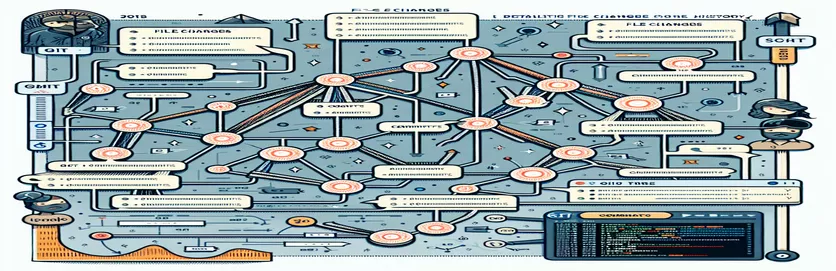Avduking av Git-logg for individuelle filer
Å forstå utviklingen av en fil i et prosjekt er avgjørende for effektiv versjonskontroll. Git, et populært versjonskontrollsystem, tilbyr kraftige kommandoer for å spore endringer. Blant disse skiller git log-kommandoen seg ut for sin evne til å vise commit-historier.
Imidlertid er det kanskje ikke tilstrekkelig å bare se på forpliktelseshistorikken for detaljert analyse. Utviklere trenger ofte å se de spesifikke innholdsendringene i en fil. Denne artikkelen utforsker hvordan du bruker Git til å se ikke bare commit-historikken, men også de detaljerte endringene i filinnhold.
| Kommando | Beskrivelse |
|---|---|
| --follow | Sikrer at historien til en fil spores selv om den ble omdøpt. |
| --pretty=format | Tilpasser loggutdataformatet. |
| awk | Et skriptspråk som brukes til mønsterskanning og prosessering. |
| os.popen | Utfører en shell-kommando fra et Python-skript og returnerer utdataene. |
| split() | Deler en streng i en liste der hvert ord er et listeelement. |
| sys.argv | Liste over kommandolinjeargumenter sendt til et Python-skript. |
| print() | Sender ut data til standardutgangen. |
Detaljert forklaring av skriptfunksjonalitet
De medfølgende skriptene er designet for å hjelpe brukere med å se den detaljerte historikken for endringer i en spesifikk fil ved hjelp av Git. Skallskriptet starter med å sjekke om et filnavn er oppgitt; hvis ikke, viser den en bruksmelding og avsluttes. Når et filnavn er oppgitt, tilordner den dette til en variabel og kjører deretter en git log-kommando med --follow-alternativet for å spore filhistorikken selv om filen ble omdøpt. Alternativet --pretty=format brukes til å tilpasse loggutdataene, og viser commit-hash, forfatter, dato og commit-melding. Skriptet leser deretter gjennom loggen linje for linje. Hvis linjen inneholder filnavnet, trekker den ut commit-hashen og bruker kommandoen git show for å vise filens innhold slik det var i den commit.
Python-skriptet oppnår lignende funksjonalitet. Den importerer nødvendige moduler som os og sys, og definerer deretter en funksjon get_git_log som tar et filnavn som et argument. Denne funksjonen konstruerer en git log-kommando med lignende alternativer som shell-skriptet. Loggutgangen leses og deles opp i individuelle linjer. For hver linje som inneholder filnavnet, trekker den ut commit-hashen og konstruerer en git show-kommando for å vise filens innhold. Hvis filnavnet ikke er oppgitt som et argument til skriptet, skriver det ut en bruksmelding og avsluttes. Dette skriptet utnytter Pythons evne til å håndtere skallkommandoer og strengmanipulering for å gi en robust løsning for å se detaljerte filendringshistorier.
Bruke Git Log for å se detaljerte filendringer
Shell-skript for detaljert Git-logganalyse
# Shell script to view file change history with details#!/bin/bash# Check if a filename is providedif [ -z "$1" ]; thenecho "Usage: $0 <filename>"exit 1fifilename=$1# Display the commit history and diff for each commitgit log --follow --pretty=format:"%h - %an, %ar : %s" --name-status $filename | while read line; doif [[ $line == *".*" ]]; thencommit=$(echo $line | awk '{print $1}')git show $commit:$filenameelseecho $linefidone
Automatisering av Git Log med Python
Python-skript for å trekke ut og vise Git-loggdetaljer
import osimport sysdef get_git_log(filename):log_command = f"git log --follow --pretty=format:'%h - %an, %ar : %s' --name-status {filename}"logs = os.popen(log_command).read().strip().split('\n')for log in logs:if filename in log:commit = log.split()[0]diff_command = f"git show {commit}:{filename}"diff = os.popen(diff_command).read().strip()print(diff)else:print(log)if __name__ == "__main__":if len(sys.argv) != 2:print("Usage: python script.py <filename>")sys.exit(1)filename = sys.argv[1]get_git_log(filename)
Avanserte teknikker for å se filhistorikk i Git
I tillegg til det grunnleggende kommando, gir Git flere avanserte alternativer for å analysere historien til en fil mer detaljert. Et slikt alternativ er , som viser hvilken revisjon og forfatter som sist endret hver linje i en fil. Dette kan være utrolig nyttig for å spore opp når en spesifikk endring ble gjort og av hvem. Et annet kraftig verktøy er , som kan brukes sammen med git log for å vise de faktiske endringene som er introdusert i hver commit. Ved bruk av , kan du vise patch-informasjonen (diff) sammen med commit-historikken, og gi en detaljert oversikt over endringene som er gjort i hver commit.
For en mer grafisk representasjon av forpliktelseshistorien, kan verktøy som eller kan ansettes. Disse kommandoene visualiserer forpliktelseshistorikken som en graf, noe som gjør det lettere å forstå forgrenings- og sammenslåingsaktivitetene. I tillegg kan integrering av Git med IDE-er eller bruk av GUI-verktøy som SourceTree, GitKraken eller GitHub Desktop gi et intuitivt grensesnitt for å utforske commit-historikken og endringene. Disse verktøyene inkluderer ofte funksjoner som skyldvisninger, detaljerte diffs og historiegrafer, noe som ytterligere forbedrer brukervennligheten og tilgjengeligheten til Gits kraftige versjonskontrollfunksjoner.
- Hvordan ser jeg commit-historikken til en fil i Git?
- Bruke kommando for å se commit-historikken til en bestemt fil.
- Hvordan kan jeg se endringene som er gjort i hver commit for en fil?
- Bruke kommando for å vise patch (diff) informasjon for hver commit.
- Hva gjør kommando gjøre?
- De kommandoen viser revisjonen og forfatteren som sist endret hver linje i en fil.
- Hvordan kan jeg se forpliktelseshistorikken som en graf?
- Bruke kommando for å visualisere forpliktelseshistorikken som en graf.
- Finnes det grafiske verktøy for å se Git-historien?
- Ja, verktøy som , , og gi grafiske grensesnitt for å se Git-historien.
- Hvordan sporer jeg endringer i en fil som har fått nytt navn?
- Bruke kommando for å spore historikk på tvers av omnavn.
- Kan jeg se historien til en fil i en IDE?
- Ja, mange IDE-er som Visual Studio Code og IntelliJ IDEA har innebygde Git-historikkvisningsmuligheter.
Omfattende teknikker for Git-filhistorikkanalyse
I tillegg til det grunnleggende kommando, gir Git flere avanserte alternativer for å analysere historien til en fil mer detaljert. Et slikt alternativ er , som viser hvilken revisjon og forfatter som sist endret hver linje i en fil. Dette kan være utrolig nyttig for å spore opp når en spesifikk endring ble gjort og av hvem. Et annet kraftig verktøy er , som kan brukes sammen med git log for å vise de faktiske endringene som er introdusert i hver commit. Ved bruk av , kan du vise patch-informasjonen (diff) sammen med commit-historikken, og gir en detaljert oversikt over endringene som er gjort i hver commit.
For en mer grafisk representasjon av forpliktelseshistorien, kan verktøy som eller kan ansettes. Disse kommandoene visualiserer forpliktelseshistorikken som en graf, noe som gjør det lettere å forstå forgrenings- og sammenslåingsaktivitetene. I tillegg kan integrering av Git med IDE-er eller bruk av GUI-verktøy som SourceTree, GitKraken eller GitHub Desktop gi et intuitivt grensesnitt for å utforske commit-historikken og endringene. Disse verktøyene inkluderer ofte funksjoner som skyldvisninger, detaljerte diffs og historiegrafer, noe som ytterligere forbedrer brukervennligheten og tilgjengeligheten til Gits kraftige versjonskontrollfunksjoner.
Å forstå den detaljerte historien til en fil i Git er avgjørende for effektiv versjonskontroll. Ved å bruke kommandoer som , , og , sammen med grafiske verktøy, kan du få dyp innsikt i utviklingen av kodebasen din. Disse teknikkene hjelper til med å identifisere spesifikke endringer, spore forfatterskap og visualisere forpliktelseshistorien, noe som gjør Git til et uunnværlig verktøy for utviklere.